Como exportar métricas do Trino para o Prometheus
Monitorar a saúde da stack de dados é essencial para promover um ambiente analítico mais robusto. Ao longo desse artigo mostraremos como exportar algumas métricas do Trino para o Prometheus.
Pré-requisitos
Você deverá ter instalado em sua máquina:
- Docker
- Docker-compose
- Trino cli
Trino
O Trino, antes denominado PrestoSQL, é um componente essencial em uma stack de big data. Com ele é possível realizarmos consultas SQL de modo distribuído e escalável. Ele é responsável por se conectar em diversas fontes diferentes e processar um grande volume de dados. Ele se conecta, por exemplo, em um data lake no S3, em uma base no Postgres ou até em um cluster Kafka.
No nosso exemplo, iremos utilizar o conector TPCDS, ele é muito utilizado para benchmark de banco de dados. Com ele, será possível realizar algumas queries sem precisar conectar o Trino em uma fonte de dados externa, pois esse conector gera os próprios dados quando uma consulta é realizada.
O Trino deve ser utilizado em modo cluster em sistemas em produção, porém ao longo desse artigo iremos utilizar somente um nó afim de simplificar o entendimento da solução, que atuará como coordinator e worker ao mesmo tempo.
JMX Exporter
Vamos utilizar um pequeno agente chamado JMX Exporter. Sua função é capturar as métricas da máquina virtual java, JVM, e as expor via endpoint http.
Ele pode ser configurado de duas formas, uma é coletando as métricas de um endpoint JMX remoto e as exportando via endpoint http. A outra forma de configurar é a recomendada pela documentação e oferece vantagens em relação a anterior. Deve-se executar o JMX Exporter como um java agent.
Exportando com o Java Agente
Arquitetura da solução
Vamos a nossa solução utilizando o java agent. Para uma melhor compreensão da solução, vamos observar o seguinte diagrama e logo após vamos aos detalhes.
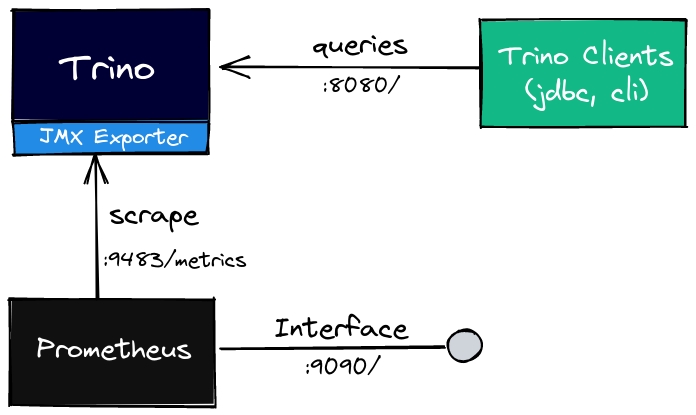
O primeiro componente que devemos observar é o Trino, ele é executado como um aplicativo java. Dessa forma o JMX Exporter será configurado para atuar em conjunto com ele, expondo as métricas da JVM através de um endpoint http.
O Prometheus irá realizar periodicamente um scraping no endpoint que iremos indicar e armazenar as métricas capturadas. Outras ferramentas poderão se conectar a ele para obter esse histórico de métricas e gerar visualizações, como o Grafana, por exemplo. Esse último tópico citado não será parte do escopo desse artigo.
Preparando o ambiente
Vamos iniciar preparando uma estrutura de diretórios, como representado abaixo. Vamos criar duas pastas, uma chamada trino e outra Prometheus.
.
├── trino
└── prometheus
O passo seguinte é criarmos o Dockerfile do Trino para realizar o download do jar do JMX Exporter e realizar as configurações necessárias.
De acordo com a documentação, precisamos colocar o seguinte trecho na instrução java que executa nosso programa principal, -javaagent:<jmx exporter jar>=<port>:<config file>. Esse trecho será adicionado ao final do arquivo /etc/trino/jvm.config.
.
├── trino
│ └── Dockerfile
└── prometheus
# Imagem base do Trino
FROM trinodb/trino:363
# Download do JMX Exporter
ADD https://repo1.maven.org/maven2/io/prometheus/jmx/jmx_prometheus_javaagent/0.16.1/jmx_prometheus_javaagent-0.16.1.jar /usr/lib/trino/lib/
# Alterando o usuário para root para corrigir permissões
USER root
# Alterando o owner do jar para trino e o grupo para trino
RUN chown trino:trino /usr/lib/trino/lib/jmx_prometheus_javaagent-0.16.1.jar
# Alterando as permissões do jar
RUN chmod 644 /usr/lib/trino/lib/jmx_prometheus_javaagent-0.16.1.jar
# Voltando o usuário para trino
USER trino
# Criando uma arquivo de configuração do JMX Exporter vazio
RUN touch /etc/trino/jmx_config.yml
# Adicionando a flag javaagent para execução do JMX Exporter junto ao Trino
RUN echo "-javaagent:/usr/lib/trino/lib/jmx_prometheus_javaagent-0.16.1.jar=9483:/etc/trino/jmx_config.yml" >> /etc/trino/jvm.config
O Prometheus funciona realizando o scraping das métricas nos serviços que ele está monitorando. Isso significa que precisamos configurar os endpoints que ele precisará monitorar. Para isso vamos criar um arquivo yaml chamado prometheus/prometheus.yml.
.
├── trino
│ └── Dockerfile
└── prometheus
└── prometheus.yml
global:
scrape_interval: '10s'
scrape_timeout: '10s'
scrape_configs:
- job_name: 'trino'
metrics_path: '/metrics'
static_configs:
- targets:
- 'trino:9483'
As 3 primeiras linhas se refere a configurações globais do Prometheus. A segunda linha, scrape_interval, é sobre o intervalo de scraping, ou seja, ele irá realizar a coleta de métricas de 10 em 10 segundos. Já a terceira linha é o tempo limite de resposta da requisição http que o Prometheus irá aguardar para obter uma resposta.
A partir da quinta linha começa as configurações relacionadas aos serviços que queremos monitorar. O job_name é o nome que daremos a esse job em especifico e metrics_path é o path que as métricas estão expostas no endpoint. Em static_configs iremos colocar em targets os endpoints que serão monitorados.
Por fim devemos criar um arquivo docker-compose.yml contendo as definições de nossos containers.
.
├── trino
│ └── Dockerfile
├── prometheus
│ └── prometheus.yml
└── docker-compose.yml
version: '3'
services:
trino:
# Realizar o build do Dockerfile presente na pasta trino
build: 'trino'
# Expor as portas 8080 do Trino e 9483 das métricas
ports:
- '8080:8080'
- '9483:9483'
prometheus:
# Imagem do prometheus
image: 'prom/prometheus:v2.30.2'
# Arquivo de configuração
volumes:
- './prometheus/:/etc/prometheus/'
# Flag indicando local do arquivo de configuração
command:
- '--config.file=/etc/prometheus/prometheus.yml'
# Expor a porta do prometheus
ports:
- '9090:9090'
Executando a stack de monitoramento
Agora basta executarmos nossa stack com o Docker Compose e visualizar as métricas no Prometheus.
docker-compose up -d
Podemos acessar o endereço localhost:9090 e visualizar as métricas do Trino na interface do Prometheus.
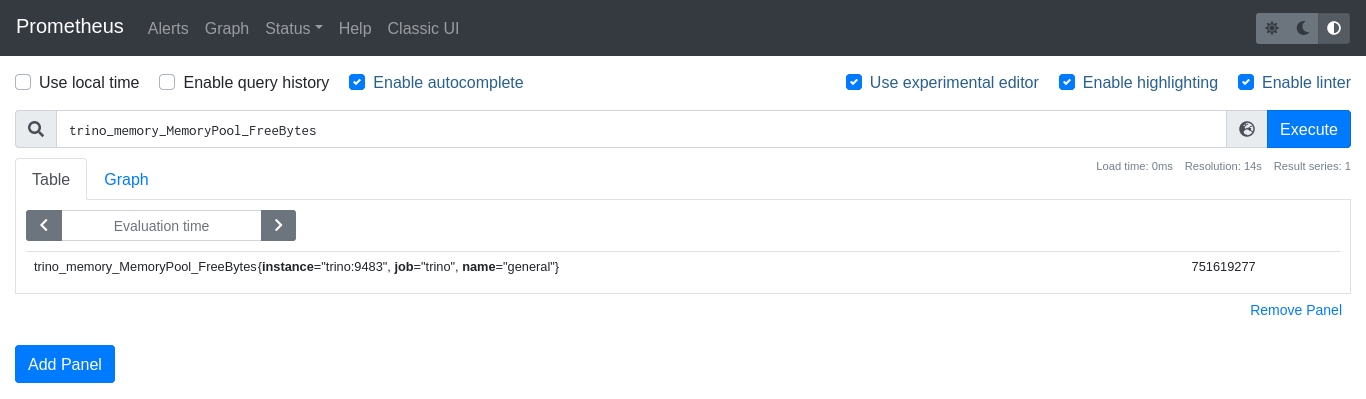
Para explorar mais métrica, podemos clicar no Metrics Explorer como mostrado na imagem abaixo.
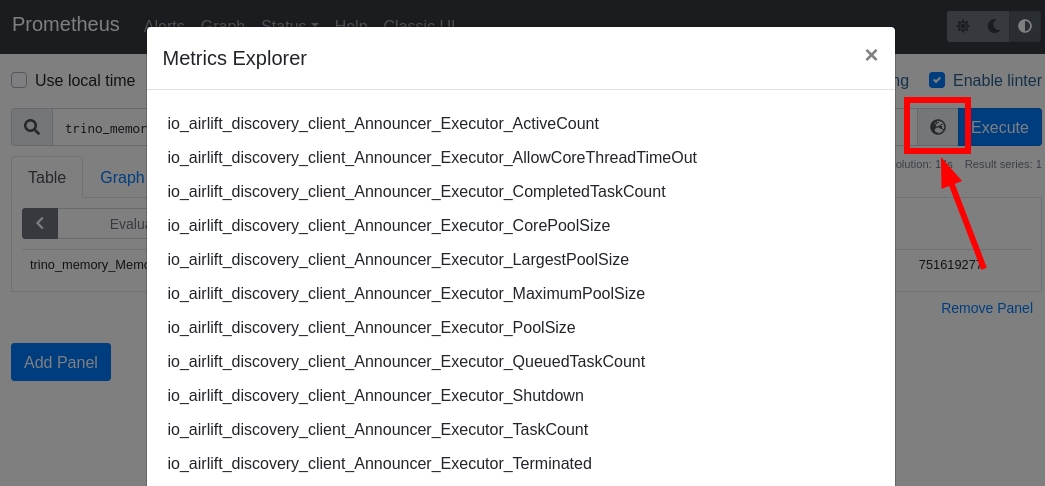
As métricas relacionadas com ao Trino iniciam com o prefixo _trino__.
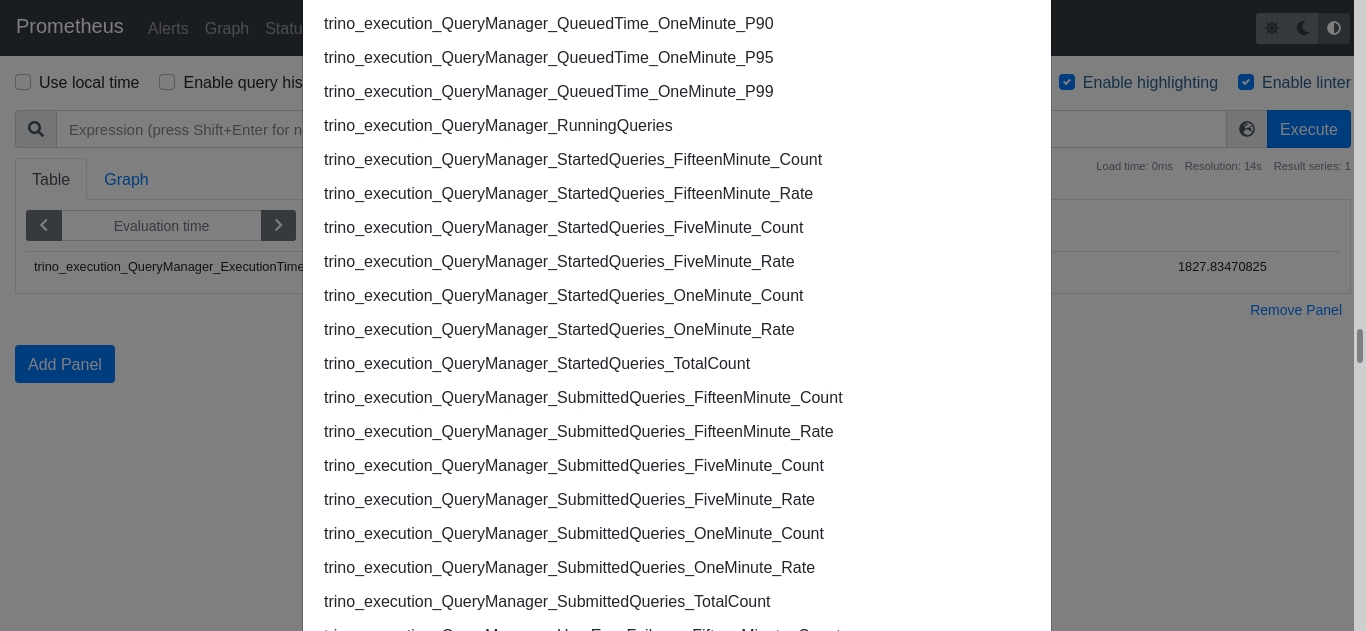
Vou realizar algumas queries no catálogo TPCDS utilizando o trino-cli. O catálogo TPCDS tem diversos schemas, sf1, sf10, sf100 e mais, o número inteiro após o prefixo sf indica a quantidade de gigabytes de dados que o schema terá. Nos nossos testes a seguir vamos utilizar o sf10.
Para conectar ao trino através da linha de comando, você precisa instalar o trino-cli em sua máquina, ter a stack que construirmos sendo executada na máquina e digitar no terminal:
$ trino --server localhost:8080 --catalog tpcds --schema sf10
trino:sf10>
Agora podemos executar algumas queries e verificar as métricas na interface do prometheus. Vamos à primeira query para conhecermos as tabelas desse catálogo e schema.
trino:sf10> SHOW tables;
Além de sabermos quais tabelas compõem o schema, já podemos observar as métricas no Prometheus. Agora uma consulta simples, a quantidade total de queries que foram finalizadas. Para isso, na interface do Prometheus, vamos colocar a seguinte consulta:
trino_execution_QueryManager_CompletedQueries_TotalCount
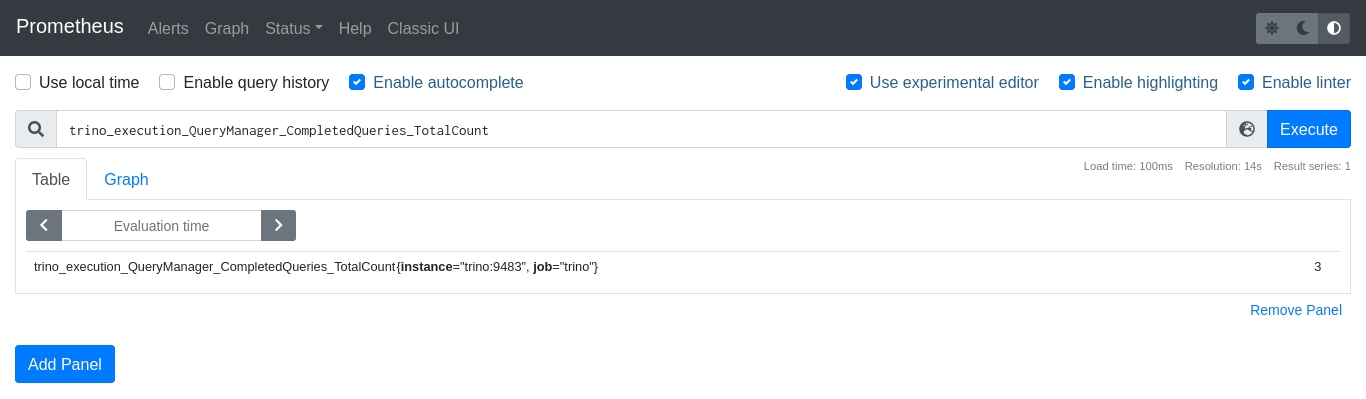
Verificamos um total de 3 queries finalizadas. Mas será que isso está correto, já que só executamos 1 query? Podemos verificar na interface do Trino, localhost:8080, o user padrão será admin.
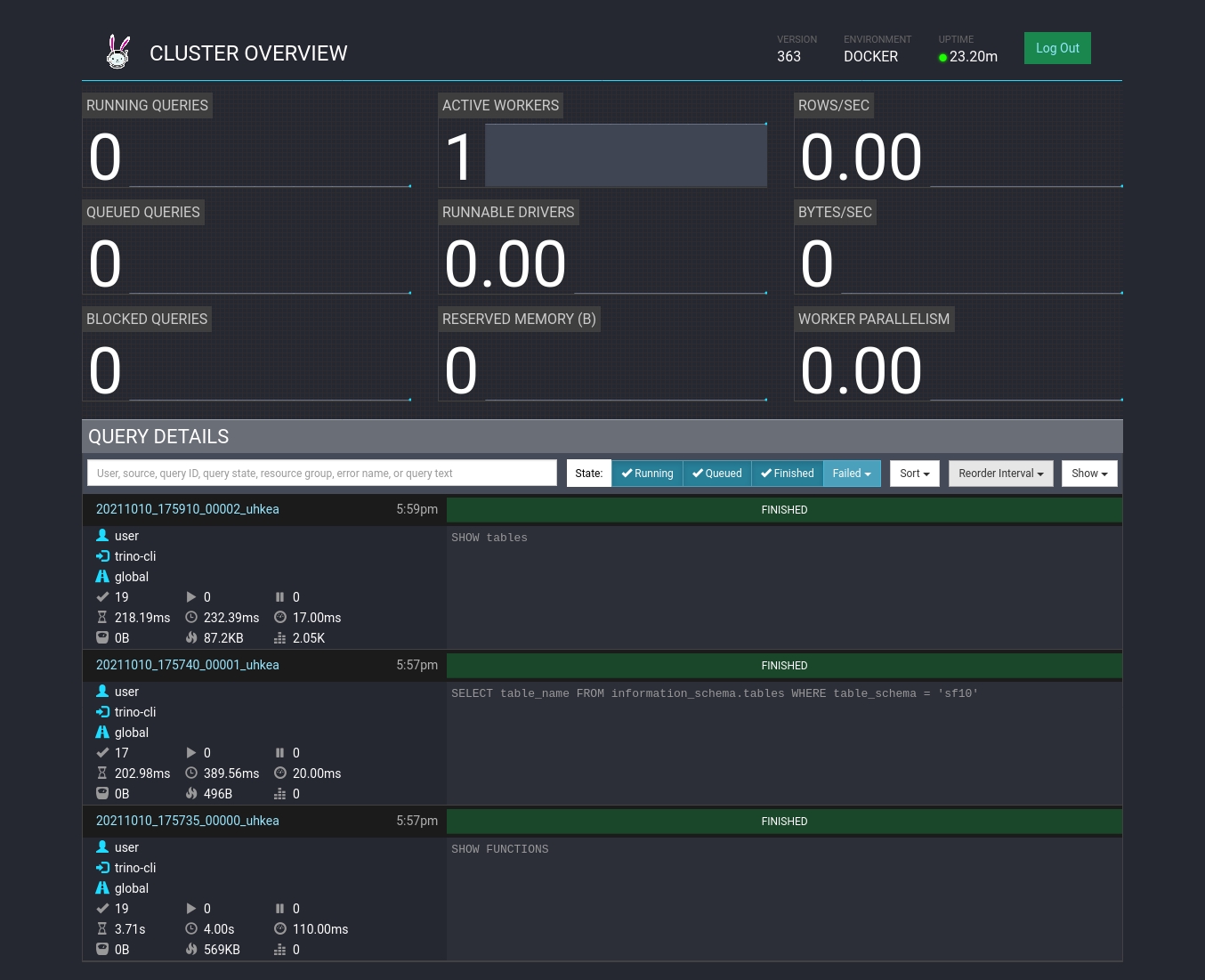
Quando nos conectamos ao Trino através do command line, ele executa duas queries para obter informações do schema. Isso justifica a quantidade total de 3 queries finalizadas.
Vamos executar mais uma query e depois observar o gráfico que o Prometheus pode exibir.
trino:sf10> SELECT * FROM catalog_sales LIMIT 100;
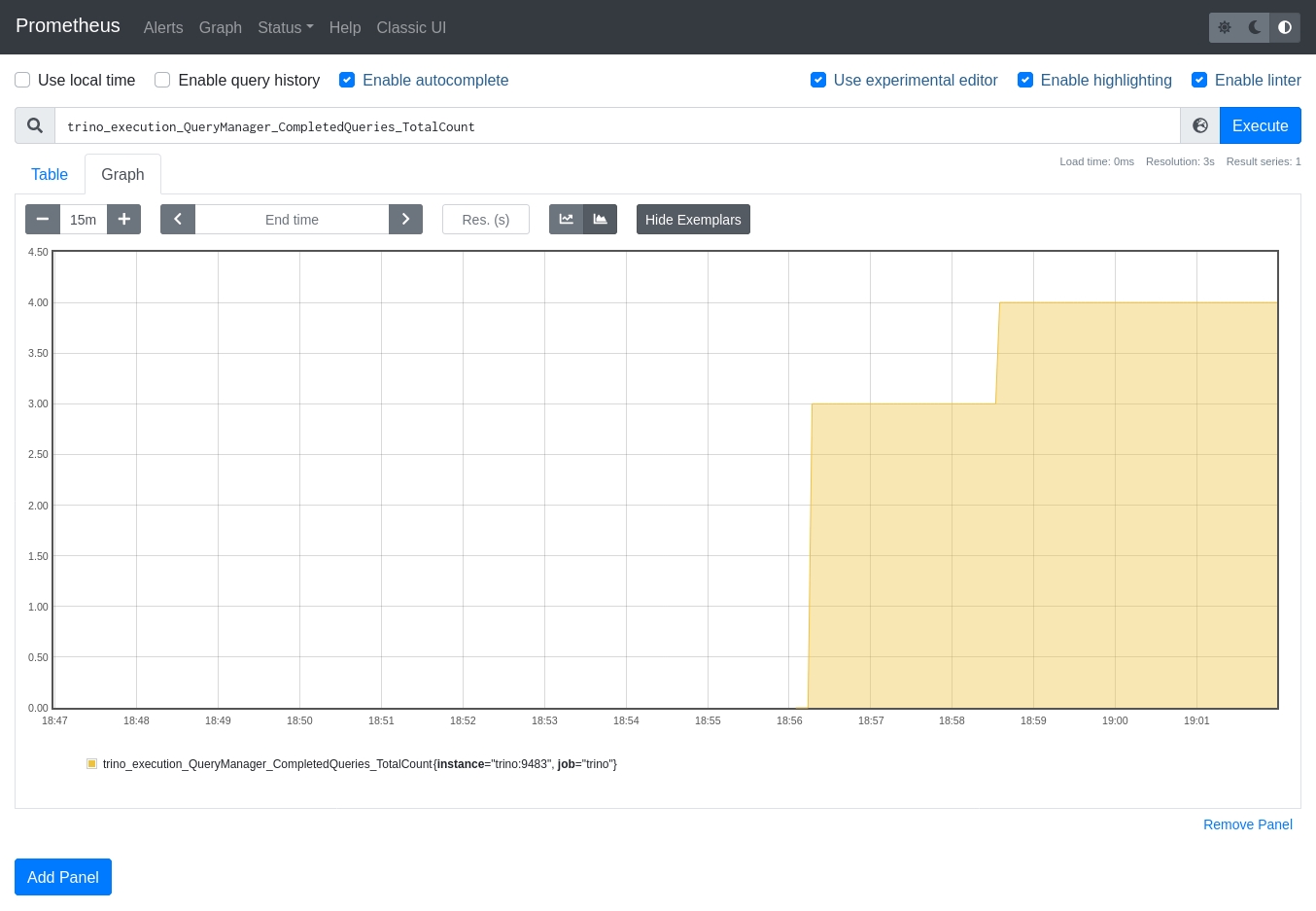
Com isso fechamos a apresentação dessa primeira solução. O que apresentaremos a seguir será uma solução alternativa, mas equivalente a já apresentada.
Método alternativo utilizando o endpoint JMX Remoto
Vale lembrar que essa forma não é a recomendada, devido ao que foi explicado na seção do JMX Exporter, porém vamos demonstrar a seguir como seria essa solução.
Arquitetura da solução alternativa
Na seção do JMX Exporter citamos outra forma de obter métricas do Trino. Vamos visualizar a arquitetura da solução alternativa e depois discorrer sobre.
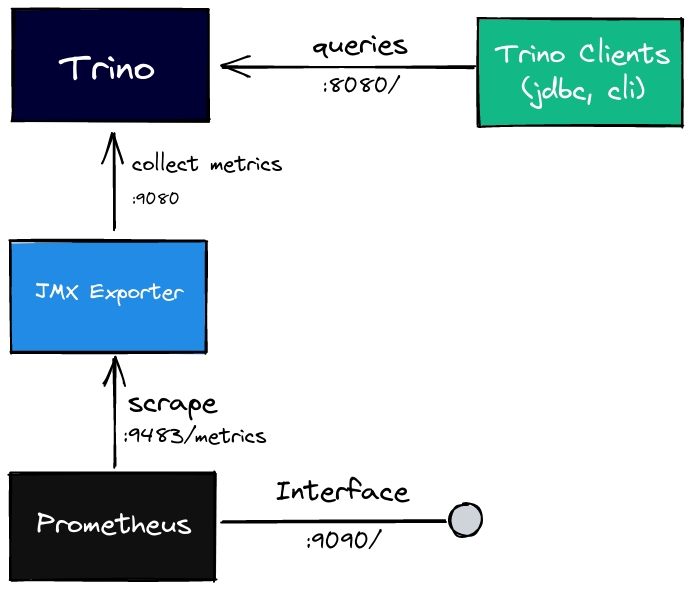
A principal diferença desta implementação da apresentada anteriormente é que trazemos o JMX Exporter para um container a parte e não o executamos mais como um Java Agent.
Preparando o ambiente do método alternativo
A estrutura de pasta agora será a seguinte:
.
├── trino
│ └── Dockerfile
├── prometheus
│ └── prometheus.yml
├── jmx-exporter
│ └── jmx_config.yml
└── docker-compose.yml
Observamos que foi criada uma pasta chamada jmx-exporter onde conterá o arquivo de configuração jmx_config.yml.
hostPort: trino:9080
O Dockerfile não irá mais carregar o jar do JMX Exporter, somente será necessário setar algumas configurações da JVM e do Trino, como verificaremos a seguir.
# Imagem base do Trino
FROM trinodb/trino:363
# Ativando o jmx na jvm https://stackoverflow.com/a/856882
RUN echo "-Dcom.sun.management.jmxremote" >> /etc/trino/jvm.config && \
echo "-Dcom.sun.management.jmxremote.local.only=false" >> /etc/trino/jvm.config && \
echo "-Dcom.sun.management.jmxremote.authenticate=false" >> /etc/trino/jvm.config && \
echo "-Dcom.sun.management.jmxremote.ssl=false" >> /etc/trino/jvm.config && \
echo "-Dcom.sun.management.jmxremote.port=9080" >> /etc/trino/jvm.config && \
echo "-Dcom.sun.management.jmxremote.rmi.port=9081" >> /etc/trino/jvm.config
# https://trino.io/docs/363/admin/jmx.html#admin-jmx--page-root
RUN echo "jmx.rmiregistry.port=9080" >> /etc/trino/config.properties && \
echo "jmx.rmiserver.port=9081" >> /etc/trino/config.properties
Agora devemos configurar o Prometheus para obter as métricas do container do JMX Exporter e não mais do Trino. Então, teremos que modificar nosso arquivo prometheus/prometheus.yml.
global:
scrape_interval: '10s'
scrape_timeout: '10s'
scrape_configs:
- job_name: 'jmx-exporter'
metrics_path: '/metrics'
static_configs:
- targets:
- 'jmx-exporter:9483'
E, por fim, nosso docker-compose.yml conterá mais um serviço.
version: '3'
services:
trino:
# Realizar o build do Dockerfile presente na pasta trino
build: 'trino'
# Expor as portas 8080 do Trino e 9080 do jmx server
ports:
- '8080:8080'
- '9080:9080'
jmx-exporter:
# Imagem do jmx exporter
image: 'bitnami/jmx-exporter:0.16.1'
# Arquivo de configuração
volumes:
- './jmx-exporter/:/etc/jmx-exporter/'
# Porta que as métricas serão expostas e path do arquivo de configuração
command:
- '9483'
- '/etc/jmx-exporter/jmx_config.yml'
# Expor a porta de métricas
ports:
- '9483:9483'
prometheus:
# Imagem do prometheus
image: 'prom/prometheus:v2.30.2'
# Arquivo de configuração
volumes:
- './prometheus/:/etc/prometheus/'
# Flag indicando local do arquivo de configuração
command:
- '--config.file=/etc/prometheus/prometheus.yml'
# Expor a porta do prometheus
ports:
- '9090:9090'
Avaliando o método alternativo
Executando nossa stack alternativa, iremos observar as métricas no Prometheus.
docker-compose up -d
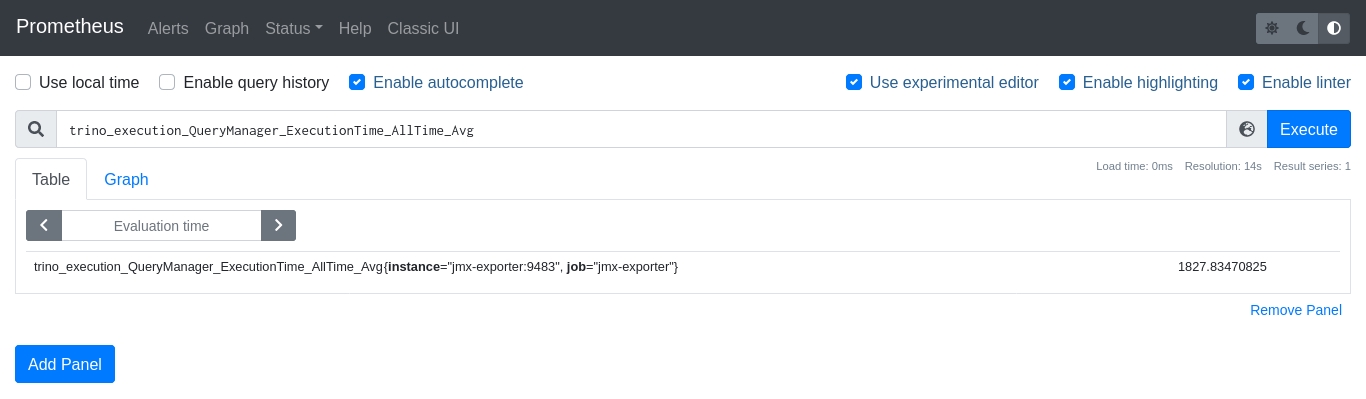
Podemos observar que todas as métricas relacionadas ao Trino serão as mesmas da primeira forma apresentada.
Conclusão
Apresentamos duas formas de exportar métricas do Trino através do JMX Exporter, porém a primeira forma apresentada é a recomendada, além de ser mais simples a configuração.
Recomendo que explore as métricas do Trino para poder melhor entender quais delas fazem mais sentido ao que deseja monitorar.